
Showtime является одним из флагманских сервисов CBS Networks. Как таковой, он имеет огромную библиотеку премиум-шоу и фильмов. Если вы уже давно являетесь абонентом Showtime или только что подписались на бесплатную пробную версию, вы знаете, что подписка стоит того. Однако эта подписка не совсем дешевая, если говорить о каналах.
Содержание
За ту же цену, что и подписка Netflix, вы получаете доступ к значительно меньшему количеству контента. Многие материалы Showtime являются эксклюзивными и вполне могут содержать то, что вам нужно. Если вы готовы прекратить подписку или хотите отменить ее до окончания бесплатной пробной версии, вот как это сделать.
Отмена подписки Showtime на Fire Stick
Showtime предлагает бесплатные пробные версии от семи до тридцати дней. Если вам попадется выгодное предложение, 30-дневная пробная подписка будет отличным предложением. Чтобы предотвратить автоматическое выставление счетов, вы должны отменить пробную подписку до истечения срока ее действия. Однако вы можете отменить подписку сразу после регистрации и получить бесплатную пробную версию.
По сути, когда вы создаете подписку с Amazon Fire Stick, вы подписываетесь на Showtime со своей учетной записи Amazon. Вы можете легко отменить ее через магазин приложений Amazon, но вы также можете воспользоваться другими способами.
Если вы хотите отменить подписку на Showtime с вашего Fire Stick, зайдите в магазин приложений и откройте меню. В меню нажмите на «Подписки» и найдите приложение Showtime. Выберите его и затем выберите «Отменить подписку».

Отмена подписки на Showtime с сайта Amazon
Поскольку подписка на Showtime осуществляется через вашу учетную запись Amazon, вы можете отменить ее на сайте Amazon. Перейдите на сайт Amazon и войдите в свою учетную запись. Затем выполните следующие действия:
- В правом верхнем углу наведите курсор на «Account and Lists», чтобы появилось выпадающее меню.
- В меню выберите «Your Android Apps & Devices.»
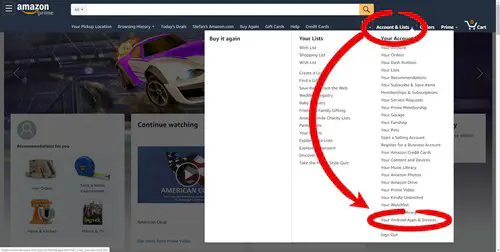
- На странице приложений и устройств нажмите на «Your Subscriptions» в левой части экрана.
- Нажмите на подписку Showtime и нажмите на «Cancel Subscription.»
Ваша подписка будет немедленно отменена. Опять же, если вам нужна только бесплатная пробная версия, лучше сделать это сразу после создания подписки. У вас останется бесплатная пробная версия, и вам не придется беспокоиться о том, что вы забыли отменить подписку.
Если вы заходите на сайт и не можете найти подписку на странице управления подпиской, возможно, вы не подписаны на Showtime.
Отмена Showtime на планшете Fire Tablet
Отменить подписку с планшета Fire Tablet еще проще.
Нажмите на менеджер «Приложения», а затем нажмите на «Магазин». В «Магазине» вы найдете все свои подписки. Выберите Showtime и нажмите на «Отменить подписку».
Если вы подписались не через учетную запись Amazon
Если вы использовали учетную запись Showtime, созданную через другое приложение или устройство, не связанное с вашей учетной записью Amazon, вы можете отменить ее непосредственно на сайте Showtime.
- Перейдите на сайт Showtime и войдите в свой аккаунт
- Нажмите на значок своего профиля в правом верхнем углу
- В настройках аккаунта нажмите на «Ваша подписка»
- Выберите «Отменить подписку»
На этой же странице вы можете перейти и изменить условия подписки. Любая отмена подписки вступает в силу в конце текущего расчетного периода. Вы по-прежнему будете подписаны до конца месяца, если у вас месячный тарифный план, или года, если у вас годовой тарифный план.
Что делать, если вы не можете его найти?
Если вы проделали шаги, описанные для вашего типа подписки, и не можете его найти, возможно, вы вообще не подписаны. В конечном итоге, лучший способ узнать наверняка — это управлять своими подписками через сайт Amazon.
Amazon Prime предоставляет множество контента из разных каналов. Иногда вы можете получить контент от премиум-сетей, который был согласован с Amazon Prime.
Так что, если вы найдете шоу или фильм, созданный премиум-сетью, но не помните, как подписывались на него, не волнуйтесь. Это вполне может быть контент, включенный в базовый аккаунт Amazon Prime.
It’s Show Time!
Это охватывает все способы, которыми вы можете отменить подписку на Showtime. Если вы хотите отказаться от подписки через Fire TV Stick, вы можете сделать это через магазин приложений Amazon. Просто найдите Showtime в магазине, выберите его и отмените подписку.
Если вы хотите отменить подписку другими способами, вы тоже можете это сделать. Вы можете управлять всеми подписками на каналы через сайт Amazon или Fire Tablet.
Если у вас нет подписки через Amazon, то вам придется отменить ее через сайт Showtime. Помните, что подписка будет действовать до конца текущего расчетного периода.











